Содержание
 Если у вас есть пульт Harmony Remote, вы, вероятно, знаете, что теперь он может управлять «подключенной лампой» Phillips Hue — включенным Wi-Fi, но за бесцеремонную цену светодиодной лампочкой стоимостью 200 долларов. Но знаете ли вы, что ваш пульт Harmony Remote может питать гораздо более недорогие светодиодные RGB-прожекторы?
Если у вас есть пульт Harmony Remote, вы, вероятно, знаете, что теперь он может управлять «подключенной лампой» Phillips Hue — включенным Wi-Fi, но за бесцеремонную цену светодиодной лампочкой стоимостью 200 долларов. Но знаете ли вы, что ваш пульт Harmony Remote может питать гораздо более недорогие светодиодные RGB-прожекторы?
В самом деле, они могут — поэтому нет необходимости разорять банк только для хорошо интегрированной системы освещения в вашей главной домашней развлекательной системе. Читайте дальше, чтобы узнать, как вы можете контролировать любой индивидуальное освещение (если оно имеет пульт) от вашего Logitech Harmony.
RGB светодиодные полосы
Они обычно выпускаются полосками по 5 м, с ИК-контроллером, по цене около 20-30 долларов. Вы можете купить дополнительные полосы и мощность до 10 м от того же контроллера. 5 м обычно достаточно для освещения по настроению, в то время как 10 м смогут заменить все ваше освещение в обычной гостиной (в любом случае, в среднем у меня на шее).

У меня дома есть несколько полосок, и я показал вам, как подключить их к Arduino, чтобы управлять ими через Интернет.
или динамически реагировать на ваши медиа
центр вывода.
Harmony Remote
Дистанционные системы Logitech Harmony Ultimate предназначены для замены ВСЕХ пультов дистанционного управления в вашей гостиной, но сложно добавить стандартные светодиодные полосы RGB-освещения, поскольку нет очевидного производителя, и их нет в базе данных предустановленных компонентов. Сегодня я расскажу вам о том, как создать собственное устройство для освещения, назначать и изучать элементы управления, а также настраивать сцены для каждого из ваших домашних развлечений.
Этот месяц — месяц домашних сетей, и мы будем разыгрывать множество прекрасных гаджетов и вкусностей для домашних сетей, включая эту систему Harmony! Следите за концом месяца для этой раздачи, и удачи!
Вот что вы получите после завершения этого урока (предупреждение: стробоскопическое освещение):
Начиная
Подключите пульт к ПК или Mac с помощью прилагаемого кабеля micro-USB и откройте интерфейс управления myharmony.com. Переверните пульт ДУ экраном вниз (как показано на рисунке вверху вверх) и убедитесь, что у вас есть пульт дистанционного управления.

Вот видео следующих шагов, если вы предпочитаете смотреть, чем читать.
Нажмите Устройства -> Добавить устройство.
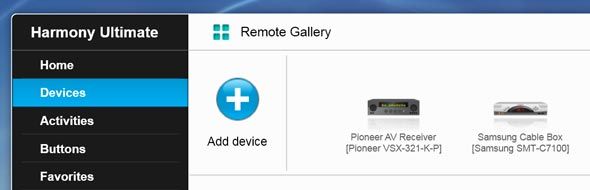
Положите все, что вам нравится в производителя и номер модели. Что бы это ни стоило, кажется, компания под названием Yagu является создателем конкретного набора, который у меня есть, но вместо этого я назвал родовое имя.
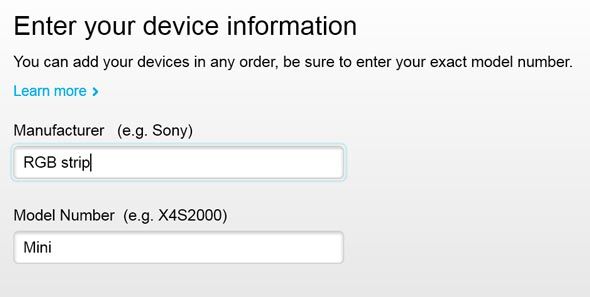
Добавьте и игнорируйте всплывающее окно, спрашивающее, действительно ли вы имели в виду одно из этих других устройств. Вы не сделали.
Выберите тип устройства: другое, и «он контролирует мои огни».
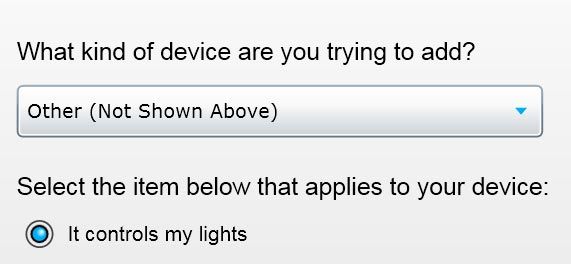
Когда он спрашивает, есть ли у вас пульт: Да, он у меня есть.
Идите вперед, пока не дойдете до процесса обучения этому Power On and Off. Обучение включает в себя удержание пульта дистанционного управления на расстоянии около 8-10 см от ИК-датчика на задней панели устройства Harmony. Вы можете получить ошибку — мне пришлось попробовать несколько раз, прежде чем он смог распознать команду.
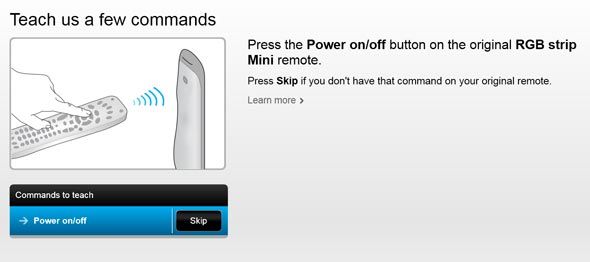
Если на вашем пульте дистанционного управления есть отдельная кнопка для включения и выключения (у моего меньшего контроллера есть; у более крупного контроллера есть только одна кнопка) — тогда в главном меню выберите «Изменить настройки устройства» -> «Настройки питания» -> «Я хочу выключить это устройство, когда не используется, и измените выбор на «Я нажимаю две разные кнопки для включения и выключения».
Теперь вам нужно заново обучить команде включения и выключения. Нажмите «научить команду» и выполните тот же процесс, что и раньше. Измените продолжительность примерно на 0,5 секунды, чтобы убедиться, что она получена правильно. Сделайте то же самое для выключения питания.
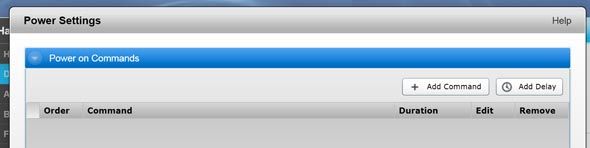
Научить цвета
Нажмите «Добавить» или «Исправить команды», чтобы начать обучение вашим цветным командам RGB. Они не заданы заранее, поэтому вам нужно создать новую команду для каждой из них. Вы, вероятно, можете придерживаться своих любимых цветов, белого и, возможно, мерцающих и мигающих огней для вечеринок — добавление новой команды для каждого цвета может быть немного утомительным.
Процесс такой же, как и раньше — если вы столкнулись с ошибкой, попробуйте еще раз — на этот раз нажмите на короткое время или слегка двигайтесь.
Назначить команды для действий
Предполагая, что у вас уже настроено действие, перейдите на правильную вкладку и выберите изменить настройки. Включите ваше устройство RGB в упражнение, затем пропустите все остальные шаги и оставьте их по умолчанию.
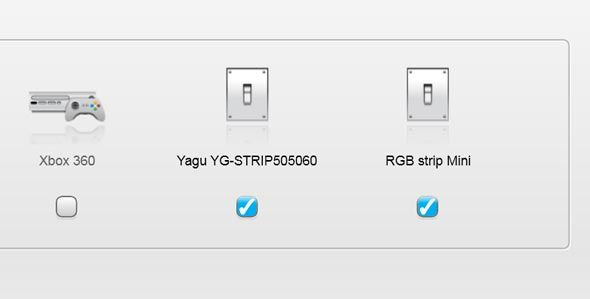
Затем нажмите настроить действие. Добавьте новую команду, выберите ваше устройство RGB (если оно не появляется, вы не выполнили предыдущий шаг — вернитесь назад и убедитесь, что оно добавлено как устройство, используемое в этом упражнении), выберите «Команда» во втором столбце, и в разделе значения выберите цвет, который вы хотите, из элементов, которые вы добавили ранее. Сохранить.

Это оно! Теперь вы можете назначать разные цвета для всех ваших действий или даже настраивать специальные действия только для освещения. Я также добавил «вечеринку», которая включает Xbox для Dance Central и переключает все источники света в режим цветного строба.
Есть ли у вас какие-либо другие советы по использованию пульта Harmony? Я хотел бы услышать их в комментариях.





